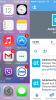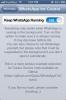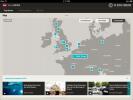كيفية البحث في علامات تبويب Safari في iOS 10
iOS 10 مفتوح ويجعلك تريد أن يكون لديك جهاز يعمل باللمس ثلاثي الأبعاد. ترتبط الكثير من الاختصارات والخيارات الجديدة المريحة المقدمة في iOS 10 بلمسة ثلاثية الأبعاد. إذا كان جهازك يفتقر إليه ، فستفوتك مدى سهولة استخدام iOS 10. قد تفوتك بعض الميزات الفعلية مثل ميزة شدة ضوء الفلاش. شيء غريب آخر في iOS بشكل عام هو أن بعض الإعدادات تكون مرئية فقط إذا كان جهازك في الوضع الأفقي. في iOS 10 ، إحدى هذه الميزات هي ميزة علامة التبويب بحث جديدة في Safari. تتيح لك الميزة بشكل أساسي البحث في جميع علامات التبويب المفتوحة والعثور بسرعة على علامة التبويب التي تبحث عنها. إليك كيفية الوصول إليه.
تأكد من إيقاف قفل الاتجاه. ستحتاج إلى الدخول في وضع أفقي لرؤية شريط البحث. افتح Safari وقم بتدوير جهازك بحيث يتحول إلى الوضع الأفقي.
اضغط على زر علامة التبويب في أسفل اليمين. في الوضع الرأسي ، يمكنك التمرير عبر علامات التبويب المفتوحة. ومع ذلك ، في الوضع الأفقي ، تظهر علامات التبويب كمصغرات صغيرة في تخطيط الشبكة. إنها تشبه الاتصال السريع الذي تراه على متصفحات سطح المكتب. في الجزء العلوي يوجد شريط البحث.

سيبحث شريط البحث في علامات التبويب التي فتحتها. لن يبحث النص في علامات التبويب. إنه مصمم لمساعدتك في العثور على علامة تبويب معينة عندما يكون لديك عدد كبير منها مفتوح. ببساطة اكتب اسم موقع الويب الذي فتحته وسيجد علامة التبويب المناسبة لك.

لا يقدم Chrome أو Firefox على نظام iOS ميزة بحث علامة التبويب. وبالمثل ، فإن هذه الميزة ليست ميزة مخزون في إصدار سطح المكتب من Chrome و Firefox بينما يدعمها Safari منذ فترة طويلة في maOS.
من المفيد القول على الأقل. تقريبًا جميع الروابط التي تنقر عليها مفتوحة في Safari ، مما يترك لك الكثير من الفوضى التي يساعدك شريط البحث في التعامل معها. من الغريب أنه لا يمكن الوصول إليه في الوضع الرأسي. قد يفوتها مستخدم غير معروف تمامًا.
بحث
المشاركات الاخيرة
احصل على مبدل تطبيقات بملء الشاشة في نظام iOS 7 مع معاينات ملء الشاشة
بينما قرص Cydia مثل كلاسيك سويتشر و مهمة التحكم السماح للمستخدمين ب...
احصل على رد سريع لنظام Windows على WhatsApp على iPhone باستخدام هذه الوظيفة الإضافية من Couria
منذ اكتشافه biteSMS على iOS، لقد كنت أبحث عن أي تعديل يتيح للمستخدم...
LinkTV لباد هو لوحة إعلانات لمقاطع الفيديو الإخبارية التي تهم
نحن على يقين من أن الكثير من الناس لم يسمعوا الاسم بعد LinkTV، لكن ...